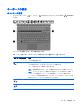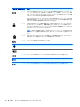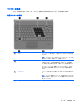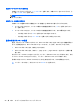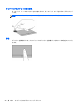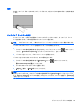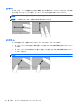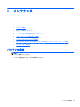Computer Preparation HP Notebook Computers-Windows Vista and Windows 7
選択
左のタッチパッド ボタンと右のタッチパッド ボタンは、外付けマウスの左右のボタンと同様に使用
します。
タッチパッド ジェスチャの使用
タッチパッドでは、さまざまな種類のジェスチャがサポートされています。タッチパッド ジェス
チャを使用するには、2 本の指を同時にタッチパッド上に置きます。
注記: プログラムによっては、一部のタッチパッド ジェスチャに対応していない
場合があります
。
ジェスチャのデモンストレーションを確認するには、以下の操作を行います。
1.
タスクバーの右端の通知領域にある[Synaptics](シナプティクス)アイコン
を右クリックし
てから、[TouchPad Properties](タッチパッドのプロパティ)をクリックします。
2. ジェスチャをクリックし、デモンストレーションを開始します。
ジェスチャをオンまたはオフにするには、以下の操作を行います。
1.
タスクバーの右端の通知領域にある[Synaptics]アイコン
を右クリックしてから、
[TouchPad Properties]をクリックします。
2. オンまたはオフにするジェスチャを選択します。
3. [Apply](適用)→[OK]の順にクリックします。
注記: このコンピューターでは、他のタッチパッド機能もサポートされています。これらの
機能を
表示してオンにするには、タスクバーの右端の通知領域にある[Synaptics]アイコンをクリックして
から、[Device Settings](デバイスの
設定
)タブをクリックします。デバイスを
選択し
、[Settings]
(設定)をクリックします。
ポインティング デバイスの使用
29